イメージを編集する
読み込んだイメージを少しだけ明るくしたい場合、解像度を変更したい場合などに、
簡易的に編集を行う機能があります。
表面材質ウィンドウのマッピングレイヤで「イメージ」を指定した場合の「イメージ編集」、
ブラウザでイメージを選択して形状情報ウィンドウの「イメージ編集」、
のポップアップメニューの「画像編集」より操作できます。
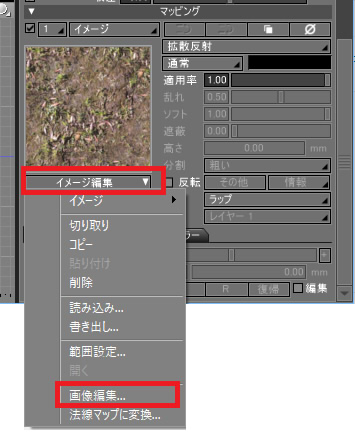
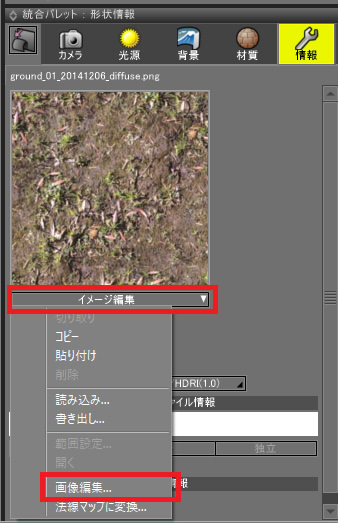
画像編集ウィンドウの「フィルター追加」ポップアップメニューから、変換処理を選択します。
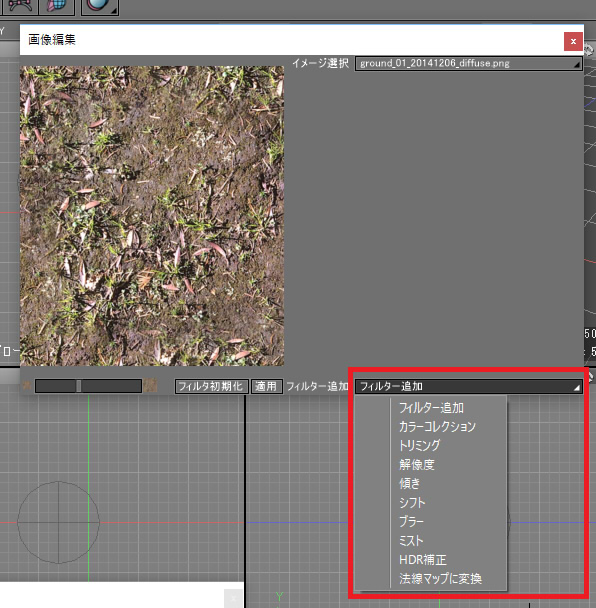
カラーコレクション
明るさ(露出)やコントラストなど、色合いを調整します。
「適用」ボタンを押すと確定され、イメージが「イメージ名+」として複製されます。

トリミング
イメージの範囲を指定して切り取ります。
「範囲設定」ボタンを押すと「範囲設定」ダイアログボックスが表示され、ここで範囲を変更します。
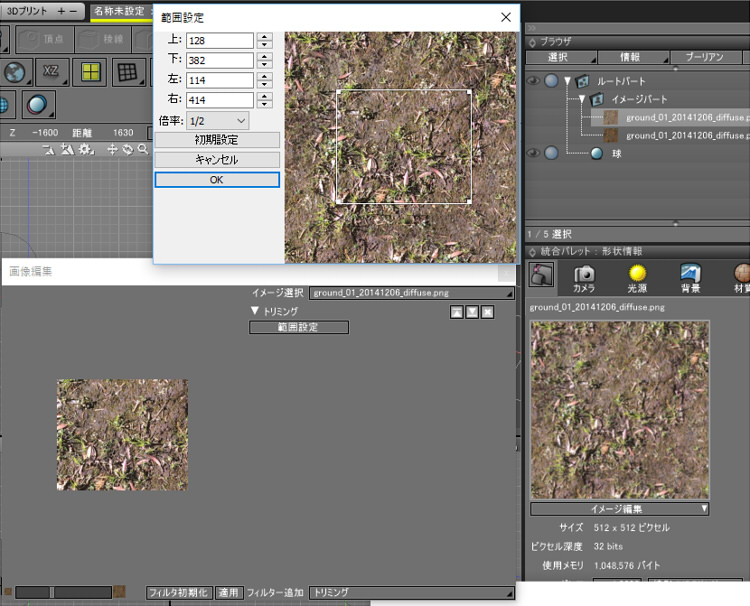
「適用」ボタンを押すと確定され、イメージが「イメージ名+」として複製されます。
解像度
イメージの解像度を変更します。
「横」と「縦」の左がピクセル数、右がパーセント指定になります。
「縦横比を維持」チェックボックスをオンにすると、縦横の比率を変えないようにリサイズされます。
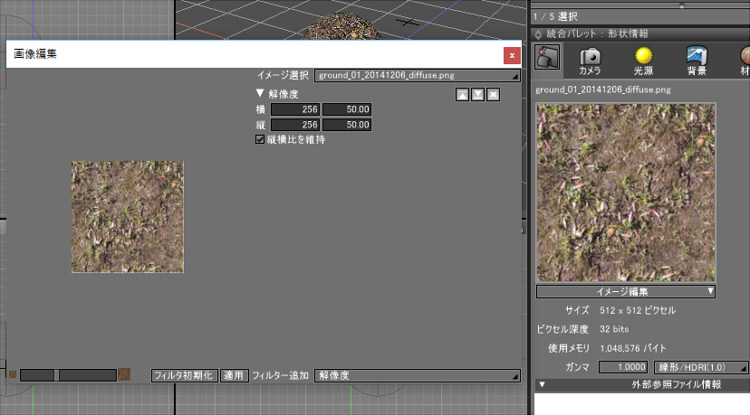
「適用」ボタンを押すと確定され、イメージが「イメージ名+」として複製されます。
Shade3D ver.16段階では、イメージを縮小した場合に右と下が1ピクセル透明になります。
傾き
イメージを回転させます。
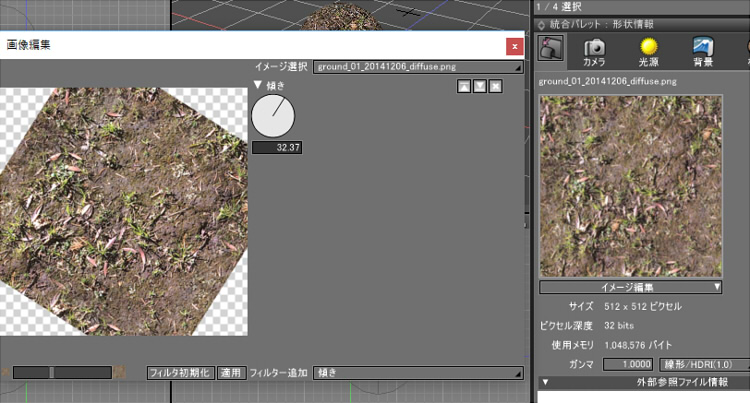
「適用」ボタンを押すと確定され、イメージが「イメージ名+」として複製されます。
シフト
イメージを水平または垂直にシフトさせます。
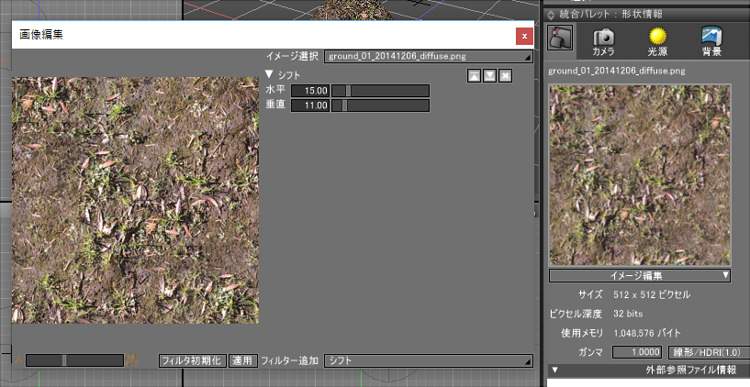
「適用」ボタンを押すと確定され、イメージが「イメージ名+」として複製されます。
ブラー
イメージをぼかします。
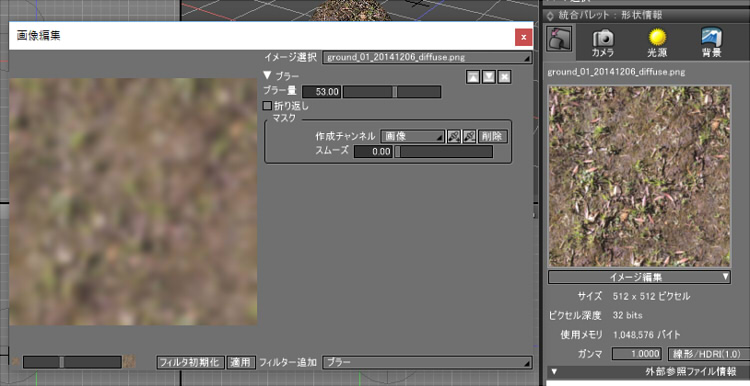
「適用」ボタンを押すと確定され、イメージが「イメージ名+」として複製されます。
ミスト
ブラー画像と元の画像のブレンドを調整できることで、
明るい部分から光が回ってきているようなエフェクトを行います。
「明るさ」を調整することでブレンドにおけるブラー画像の比率を設定します。

「適用」ボタンを押すと確定され、イメージが「イメージ名+」として複製されます。
HDR補正
HDRIの場合、「アンチエイリアス」でピクセルの周囲を補間して滑らかにする処理、
「HDRクリッピング」でダイナミックレンジの箇所を丸め込む処理を行います。
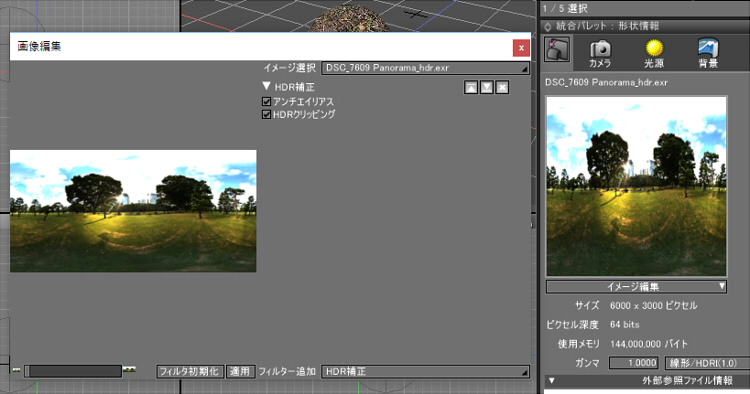
「適用」ボタンを押すと確定され、イメージが「イメージ名+」として複製されます。